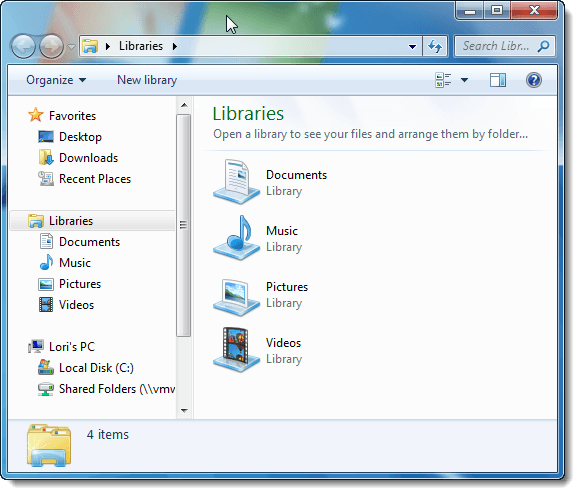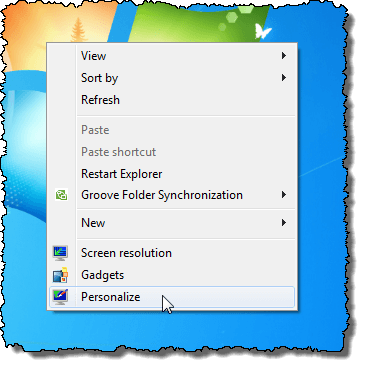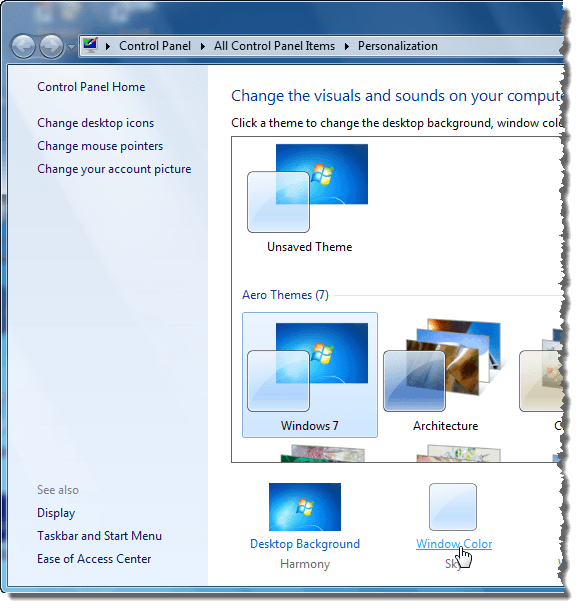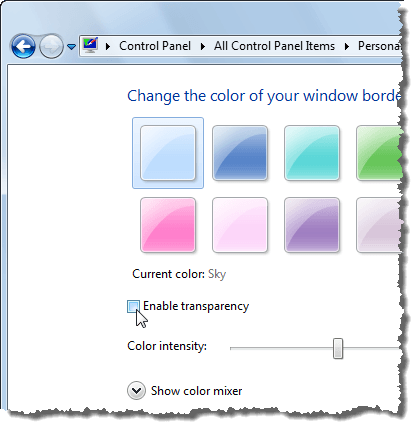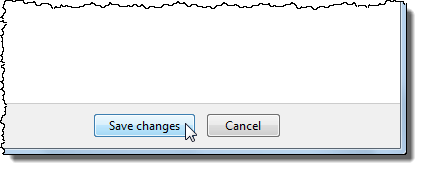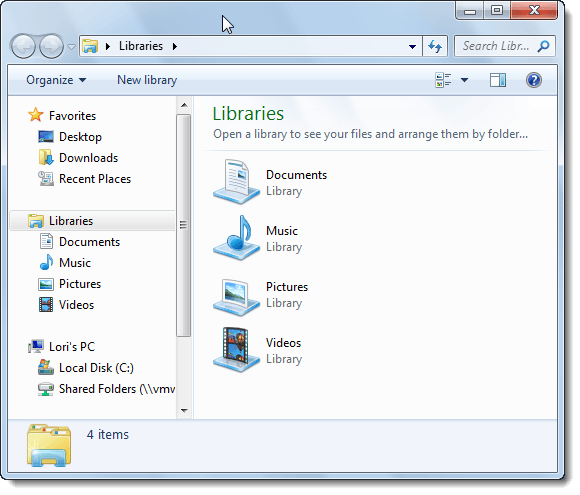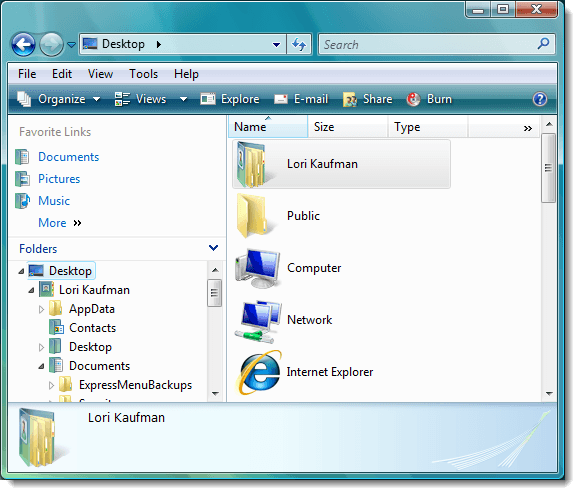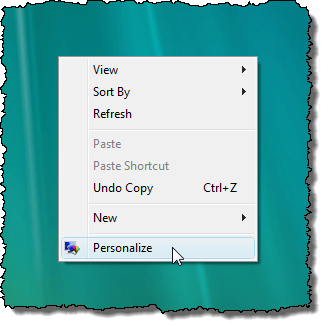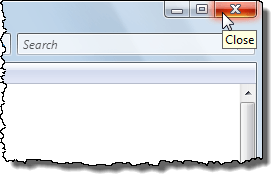รูปลักษณ์แบบกระจกโปร่งใสของ Aero Glass ใน Windows 7 และ Vista อาจดูดี แต่อาจทำให้คอมพิวเตอร์ทำงานช้าลงซึ่งไม่มีอะแดปเตอร์วิดีโอที่มีประสิทธิภาพ หากประสิทธิภาพของเครื่องคอมพิวเตอร์ของคุณได้รับผลกระทบจากคุณลักษณะ Aero Glass คุณสามารถเพิ่มความเร็วให้กับ Windows และยังคงได้รับประโยชน์จากคุณลักษณะ Aero เช่นภาพขนาดย่อของ Flip 3D และ Taskbar คุณสามารถปิดใช้งานความโปร่งใสของกระจกได้
บทความนี้แสดงวิธีการนี้ใน Windows 7 และ Vista ขั้นตอนจะแตกต่างกันเล็กน้อยในแต่ละระบบหน้าต่าง Windows Explorer ต่อไปนี้จะแสดงผลกระทบของความโปร่งใสของ Aero Glass ใน Windows 7 คุณจะสังเกตเห็นว่าคุณสามารถเห็น Windows ได้
เดสก์ท็อปและเลือก ตั้งค่าส่วนบุคคลจากเมนูป๊อปอัปหน้าจอ ส่วนบุคคลแผงควบคุมจะปรากฏขึ้น คลิกลิงก์ หน้าต่างสีใต้ธีม
บน สีหน้าต่างและลักษณะที่ปรากฏให้เลือกช่องทำเครื่องหมาย เปิดใช้งานโปร่งใสเพื่อให้ไม่มีเครื่องหมายถูกลงในช่อง
คลิก บันทึกการเปลี่ยนแปลงเพื่อบันทึกการตั้งค่าและปิดหน้าจอ หน้าต่างสีและรูปลักษณ์
หากต้องการปิด แผงควบคุมให้คลิกปุ่ม Xที่มุมบนขวาของหน้าต่าง
ตอนนี้ขอบหน้าต่างไม่โปร่งใส
Windows Vista
นี่คือตัวอย่างของ หน้าต่าง Windows Explorer ใน Windows Vista ที่เปิดใช้งานความโปร่งใสของ Aero Glass
หากต้องการปิดใช้งานความโปร่งใสของ Aero Glass ใน Windows Vista ให้คลิกขวาที่ พื้นที่ส่วนที่ว่างของเดสก์ท็อปและเลือก ตั้งค่าส่วนบุคคลจากเมนูป๊อปอัป
strong>บน t เขาจะ แผงควบคุมคลิกที่ลิงค์ สีหน้าต่างและรูปลักษณ์
ใน สีและลักษณะที่ปรากฏของหน้าต่าง
คลิก Panelคลิกที่ปุ่ม Xที่มุมบนขวาของหน้าต่าง
ขอบหน้าต่างไม่โปร่งใส
หากคุณไม่คิดจะให้รูปลักษณ์ที่เป็นเอกลักษณ์ของคุณลักษณะ Aero Glass, คุณสามารถได้รับประสิทธิภาพการทำงานน้อยกว่าระบบของคุณ ดังที่ได้กล่าวไว้ก่อนหน้านี้คุณยังสามารถเข้าถึงคุณลักษณะ Aero ที่ใช้งานได้
โดย Lori Kaufman